Win11 で TPM2.0 モジュールを表示する方法
Win11 で TPM2.0 モジュールを表示するにはどうすればよいですか? win11 でデバイスをアップグレードしたい場合は、ハードウェア要件があり、アップグレードできるかどうかを知りたい場合は、TPM2.0 を検出する必要がありますが、多くの友人は TPM2.0 がどこにあるのか知りませんデバイス。Win11 で TPM2.0 モジュールを表示する方法がわからない場合は、エディターが Win11 で TPM2.0 モジュールを共有するためのチュートリアルをコンパイルしました。興味がある場合は、以下をご覧ください。
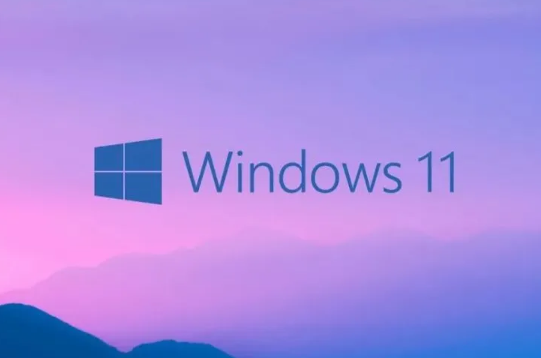
Win11 View TPM2.0 モジュール チュートリアルの共有
1. まずキーボードの win r キーを押してコマンド ウィンドウを表示し、図に示すようにコマンドを入力します。
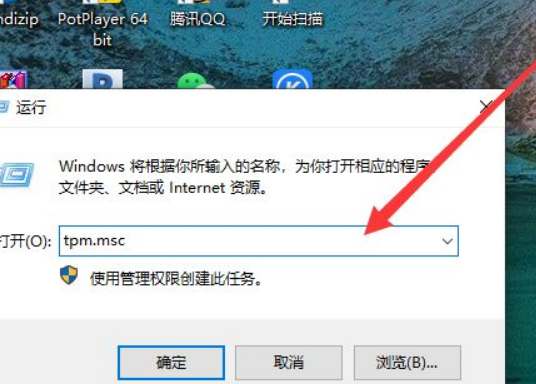
2. Enter キーを押して tpm 管理モジュールに入ります (開いていない場合は、図に示すような画面が表示されます)。
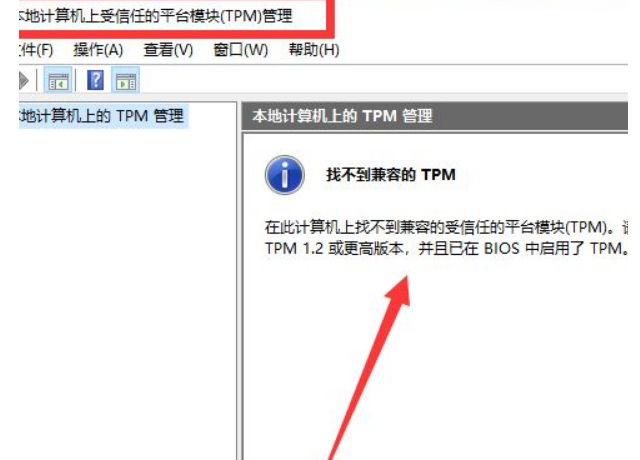
3. 次に、図に示すように、スタート バーを右クリックして管理者コマンドを開きます。
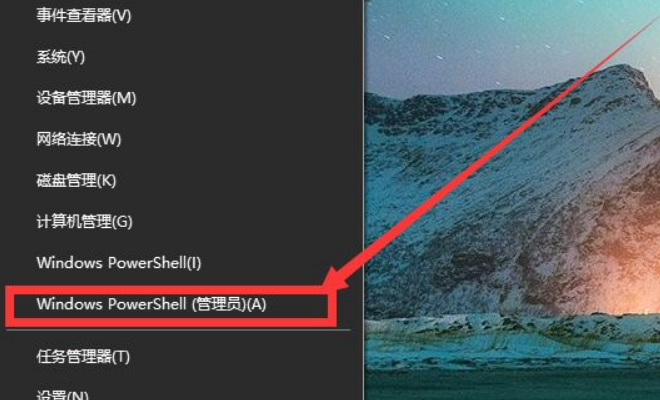
4.「get-tpm」と入力し、Enter キーを押すと、図のような画面が表示されます。「false」はコンピュータに tpm モジュールがないことを意味し、「true」は tpm モジュールがないことを意味します図に示すように、有効になります。
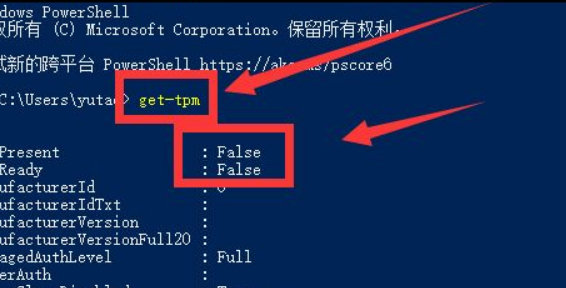
上記は、[Win11 で TPM2.0 モジュールを表示する方法 - Win11 で TPM2.0 モジュールを表示するチュートリアルの共有] の全内容です。このサイトでは、さらに興味深いチュートリアルが利用可能です。
以上がWin11 で TPM2.0 モジュールを表示する方法の詳細内容です。詳細については、PHP 中国語 Web サイトの他の関連記事を参照してください。

ホットAIツール

Undresser.AI Undress
リアルなヌード写真を作成する AI 搭載アプリ

AI Clothes Remover
写真から衣服を削除するオンライン AI ツール。

Undress AI Tool
脱衣画像を無料で

Clothoff.io
AI衣類リムーバー

Video Face Swap
完全無料の AI 顔交換ツールを使用して、あらゆるビデオの顔を簡単に交換できます。

人気の記事

ホットツール

メモ帳++7.3.1
使いやすく無料のコードエディター

SublimeText3 中国語版
中国語版、とても使いやすい

ゼンドスタジオ 13.0.1
強力な PHP 統合開発環境

ドリームウィーバー CS6
ビジュアル Web 開発ツール

SublimeText3 Mac版
神レベルのコード編集ソフト(SublimeText3)

ホットトピック
 1662
1662
 14
14
 1418
1418
 52
52
 1311
1311
 25
25
 1261
1261
 29
29
 1234
1234
 24
24


